怎么用U盘装系统 PE启动盘装系统教程
时间:2024-05-06阅读量:作者:大白菜
在很多情况下,用U盘装系统是个方便又有效的方法,尤其是要重新装系统或者电脑没光驱的时候。拿个U盘,把系统装载进去,就可以随身携带到任何地方进行安装了。不用担心,这里给你一份简单易懂的指南,告诉你如何用U盘装系统
在很多情况下,用U盘装系统是个方便又有效的方法,尤其是要重新装系统或者电脑没光驱的时候。拿个U盘,把系统装载进去,就可以随身携带到任何地方进行安装了。不用担心,这里给你一份简单易懂的指南,告诉你如何用U盘装系统,只需要跟着教程操作即可,希望可以帮助到你。

一、所需工具
1、选择一个U盘启动盘制作工具,例如大白菜品牌的。
2、准备一个容量至少为8GB的U盘,用于制作U盘启动盘和存放Win10系统镜像文件。
3、必须有一个Windows 10的系统镜像文件,可以从微软官网或其他可信赖的来源下载的官方镜像文件。
二、注意事项
1、在备份数据时,务必备份U盘和电脑C盘的所有重要数据,因为制作启动盘会格式化U盘,而安装系统将清除C盘所有数据。
2、确保电脑硬件兼容性,满足Windows 10 的最低系统要求,包括处理器、内存和硬盘空间等方面。
3、关闭安全软件和杀毒软件,以确保U盘制作和系统安装过程能够顺利进行。
三、u盘启动盘制作
1、打开工具并插入U盘,工具会自动识别U盘,并在默认“格式”和“模式”下选择“一键制作成USB启动盘”选项。
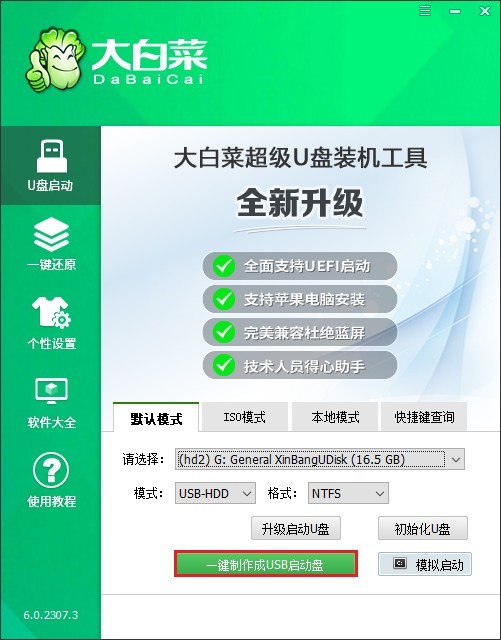
2、制作启动盘会删除U盘中的所有数据,并且数据不可恢复。点击“确定”继续制作。
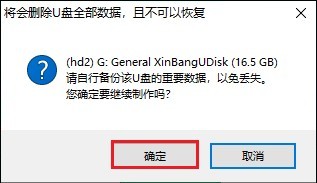
3、等待几分钟,直到启动U盘制作完成。
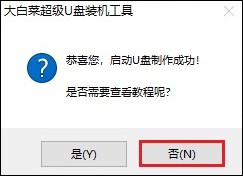
4、开始准备系统镜像文件,可以从MSDN网站下载,并将其存放到U盘根目录下。
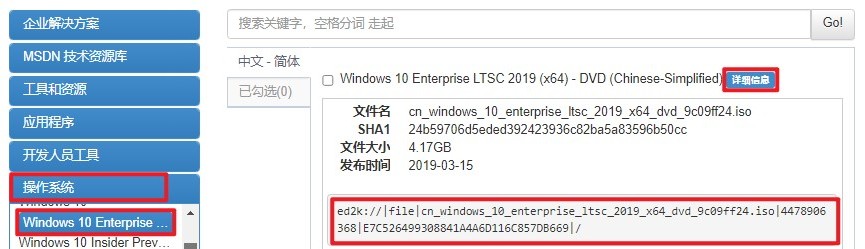
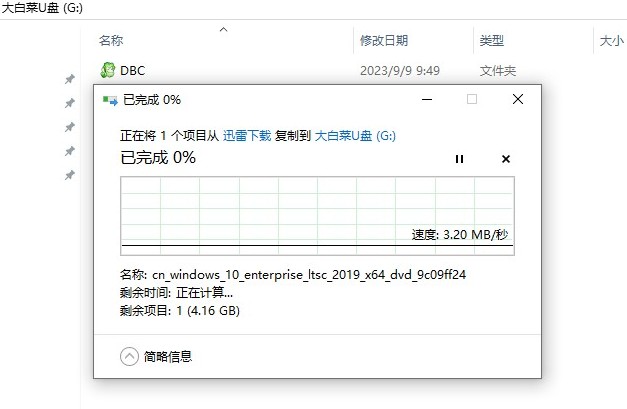
四、u盘启动
1、确保u盘已插入计算机,并重启计算机。按下U盘启动快捷键进入启动菜单的设置页面。
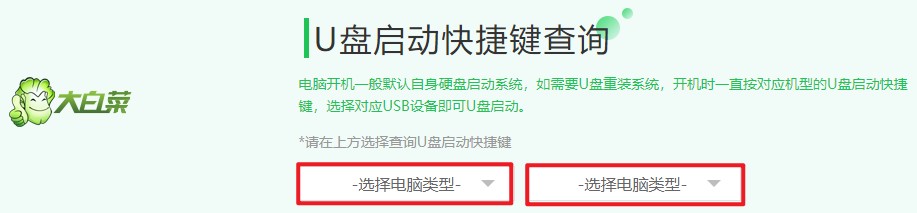
2、选择U盘作为启动设备,通常是以USB开头的选项或显示U盘的名称。选择后,按回车键。
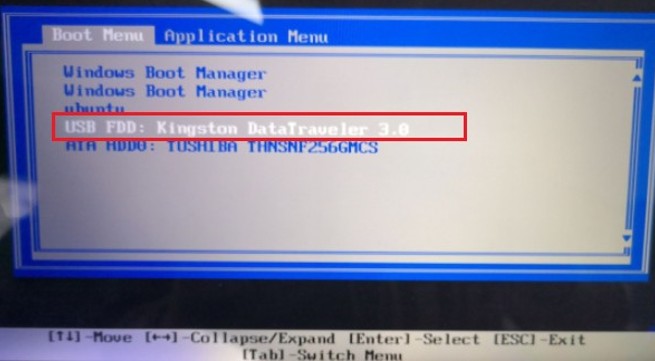
3、重启计算机后将从U盘启动,此时进入大白菜PE主菜单,选择win10x64 PE回车。
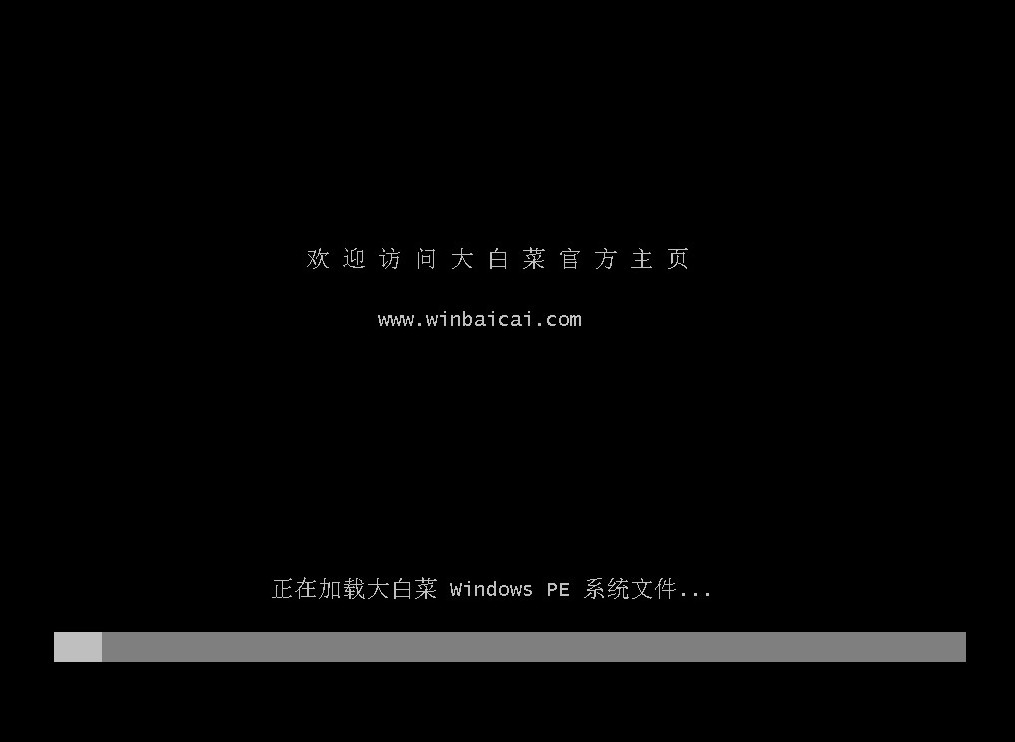
五、安装系统
1、打开大白菜一键装机工具,在页面中选择win10文件以及你要安装win10的硬盘分区。
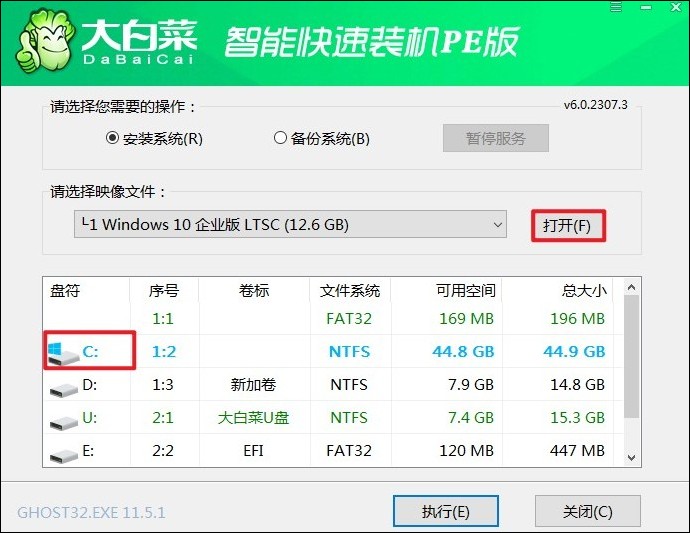
2、点击“是”,安装程序现在将开始在您选择的分区上安装win10。这个过程可能需要一段时间,具体取决于你的计算机性能和硬盘速度。
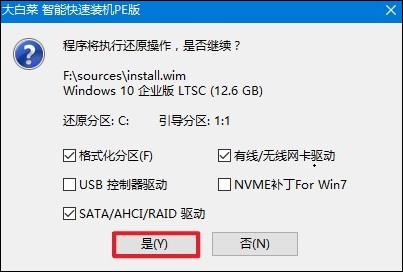
3、期间请耐心等待,安装完成后,电脑重启时请拔出u盘以免导致进入PE。
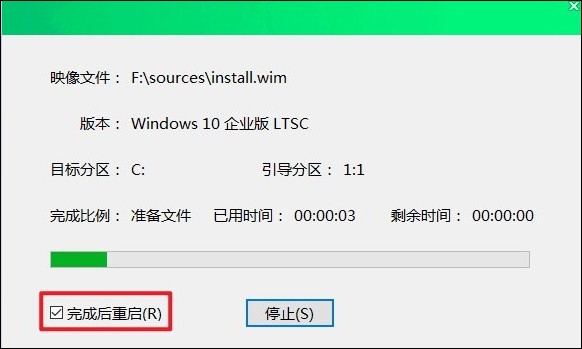
4、重新启动后,等待进入win10系统桌面。
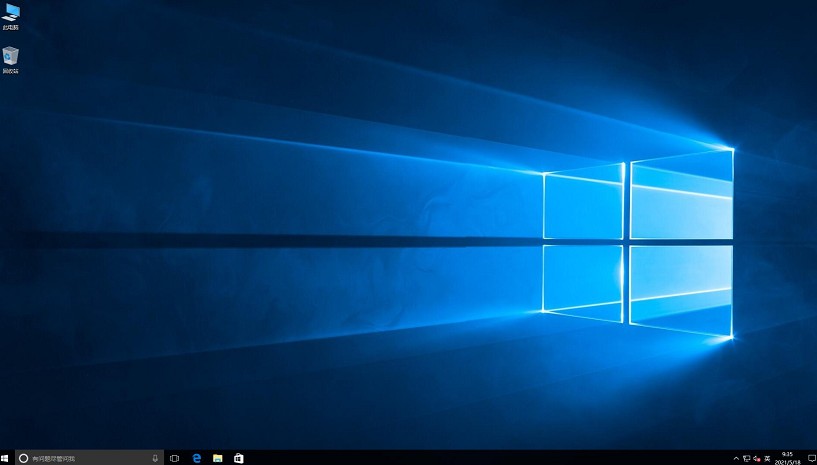
以上是,pe启动盘装系统教程。通过使用U盘来安装操作系统,你可以在需要的时候轻松快速地将系统安装到您的计算机上。在本指南中,我们介绍了使用U盘安装系统的基本步骤,希望这些内容对你有所帮助,祝你成功安装操作系统。